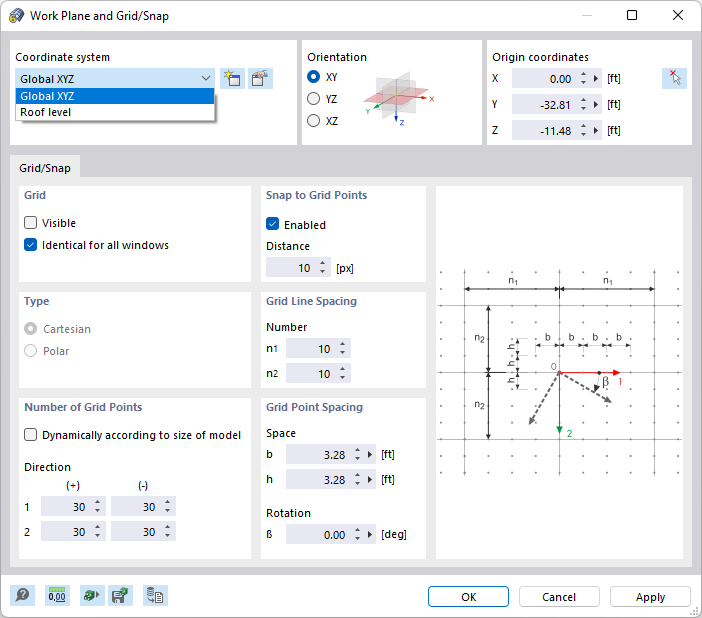Un modello definito nello spazio può essere visualizzato sullo schermo solo in due dimensioni. Definire gli oggetti graficamente è quindi un problema, perché deve essere organizzato in quale piano vengono creati quando si fa clic nella finestra di lavoro. Il piano di lavoro controlla la coordinata che è sempre "fissa".
Gli assi delle coordinate del piano di lavoro corrente sono visualizzati come due linee ortogonali verdi. L'intersezione di queste linee rappresenta l'origine (punto zero) del piano di lavoro.
Piano di lavoro
Un piano di lavoro è solitamente parallelo ad uno dei piani globali XY, YZ o XZ, che sono definiti da due assi del sistema di coordinate globali. Tuttavia, è anche possibile disporre il piano di lavoro come un piano in qualsiasi inclinazione o allinearlo con una linea, un'asta o un asse di superficie utilizzando un sistema di coordinate appropriato.
Utilizzare i pulsanti nella barra degli strumenti per accedere alle varie funzioni per l'impostazione del piano di lavoro.
I pulsanti hanno i seguenti significati:
| Pulsante | Funzione |
|---|---|
|
|
Apre la finestra di dialogo Piano di lavoro e Griglia/Snap |
|
|
Consente la selezione grafica dell'origine del piano di lavoro |
|
|
Imposta il piano di lavoro parallelo al piano XY |
|
|
Imposta il piano di lavoro parallelo al piano YZ |
|
|
Imposta il piano di lavoro parallelo al piano XZ |
Definisce il 'Sistema di coordinate' a cui si riferisce il piano di lavoro. È possibile selezionare un user-defined coordinate system nell'elenco o crearne uno nuovo utilizzando
![]() per modificare.
per modificare.
LOrientamento' descrive la posizione del piano di lavoro. È possibile disporlo parallelo a un piano globale o parallelo agli assi di un sistema di coordinate definito dall'utente (vedi Figura UVW-Koordinatensystem in Dachebene ).
Le 'Coordinate dell'origine' descrivono la posizione del punto zero del piano di lavoro'. È possibile modificare le coordinate o il punto utilizzando il pulsante
![]() pulsante.
pulsante.
Griglia/Snap
La griglia è costituita da punti visualizzati nel piano di lavoro. Facilitano l'inserimento dei dati: Quando si posizionano gli oggetti graficamente, i nodi dell'oggetto si agganciano ai punti della griglia.
Griglia
Utilizzare la casella di controllo "Visibile" per mostrare e nascondere la griglia. Se si desidera utilizzare diverse impostazioni della griglia nelle finestre, disattivare l'opzione "Identico per tutte le finestre".
È possibile utilizzare il pulsante
![]() è possibile attivare e disattivare rapidamente la griglia nella barra degli strumenti CAD.
è possibile attivare e disattivare rapidamente la griglia nella barra degli strumenti CAD.
Numero di punti della griglia
Se la casella di controllo 'Dinamicamente secondo le dimensioni del modello' è selezionata, RFEM adatta automaticamente l'area della griglia alle dimensioni del modello. Pertanto, ci sono sempre abbastanza punti della griglia disponibili all'interno dell'area del modello. Dopo ogni immissione, i punti della griglia richiesti vengono ricalcolati. Per i modelli più grandi, il ricalcolo può portare a una generazione ritardata di grafici.
Per definire il numero di punti della griglia individualmente, disattivare la regolazione dinamica della griglia. Pertanto, sono possibili specifiche separate per la "direzione" positiva e negativa di ciascun asse. Quando è impostata una griglia polare, è possibile specificare il numero di cerchi concentrici della griglia.
Snap ai punti della griglia
La casella di controllo "Abilitato" consente di attivare e disattivare la funzione di snap indipendentemente dalla visualizzazione della griglia. Pertanto, gli oggetti possono essere agganciati ai punti della griglia anche se la griglia è nascosta.
La "Distanza" impostata in pixel definisce la distanza dal punto della griglia a cui si aggancia il puntatore del mouse. La specifica si applica anche per la funzione di snap su altri oggetti.
Spaziatura delle linee della griglia
La griglia è strutturata da linee della griglia che sono equidistanti. Inserire il "Numero" di punti della griglia dopo i quali deve essere visualizzata una linea della griglia. Sono possibili specifiche separate per le direzioni 1 e 2.
Spaziatura dei punti della griglia
Quando si utilizza una griglia cartesiana, è possibile definire lo 'Spazio' dei punti della griglia separatamente per le direzioni 1 e 2. Per una griglia polare, specificare la spaziatura radiale R per i cerchi della griglia. L'angolo α descrive la spaziatura tra i punti della griglia sui cerchi.
Per ottenere una "Rotazione" della griglia nel piano di lavoro, inserire l'angolo di rotazione β.